Os dispositivos Android Wear começaram a receber uma atualização para o Android Lollipop. Além de um melhor gerenciamento de notificações, novas configurações de brilho da tela e opções de perfil de som, a atualização também simplifica a captura de tela no seu relógio.
Como falei quando o Android Wear foi lançado pela primeira vez, o processo de captura de tela era complicado. Você precisava ter acesso a um computador, o Android SDK instalado, o conhecimento básico dos comandos do ADB e alguns minutos de tempo livre.
Depois que o relógio Android Wear receber a atualização mais recente do Lollipop (verifique se há uma atualização usando as instruções encontradas aqui), fazer uma captura de tela é tão simples quanto tocar em alguns botões.

Primeiro, você precisa ativar as Opções do desenvolvedor no smartphone ou tablet Android emparelhado com seu relógio. O processo pode variar dependendo da versão e da aparência do Android que você está usando, mas a maior parte da ativação do recurso oculto é a seguinte:
- Inicie o aplicativo Configurações .
- Role para baixo e toque em Sobre .
- Encontre a lista de números de compilação na parte inferior; bata nele sete (7) vezes .
- As opções do desenvolvedor aparecerão no aplicativo Configurações, logo acima de Sobre.
De agora em diante, o processo é indolor e pode ser realizado sem ter que voltar às configurações e mexer em qualquer coisa.

- Inicie o aplicativo Android Wear no seu smartphone ou tablet.
- Toque no botão do menu de três pontos no canto superior direito.
- Selecione Tirar screenshots vestíveis .
Alguns segundos depois, um alerta será exibido na sua bandeja de notificação, informando que a captura de tela foi capturada. Toque na notificação e escolha como ou onde você deseja compartilhá-la. Por algum motivo estranho, o Google optou por não salvar automaticamente as capturas de tela no aplicativo Fotos para que você tenha que fazer algo com a captura de tela ou a exclusão dela depois de limpar a notificação.
Mas, ei, isso certamente supera o método antigo. Progresso!











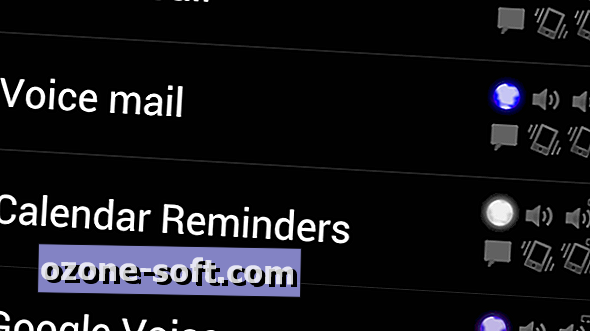

Deixe O Seu Comentário